WPS文檔設置頁碼為羅馬數字的方法
時間:2023-07-27 09:28:20作者:極光下載站人氣:496
在wps中進行文檔編輯時,我們通常需要進行頁碼的設置,一般我們設置的頁碼的格式為阿拉伯數字格式,如1、2、3這種樣式,但是有的小伙伴需要將頁碼格式設置為羅馬數字,那么我們該如何設置呢?其實我們在進行頁碼的設置的時候,你可以直接在頁碼設置的窗口中將頁碼樣式更改為羅馬數字即可,并且我們還可以進行頁碼對齊方式的設置以及應用的范圍等,操作方法是十分簡單的,下方是關于如何使用WPS Word設置頁碼為羅馬數字的具體操作方法,如果你需要的情況下可以看看方法教程,希望對大家有所幫助。
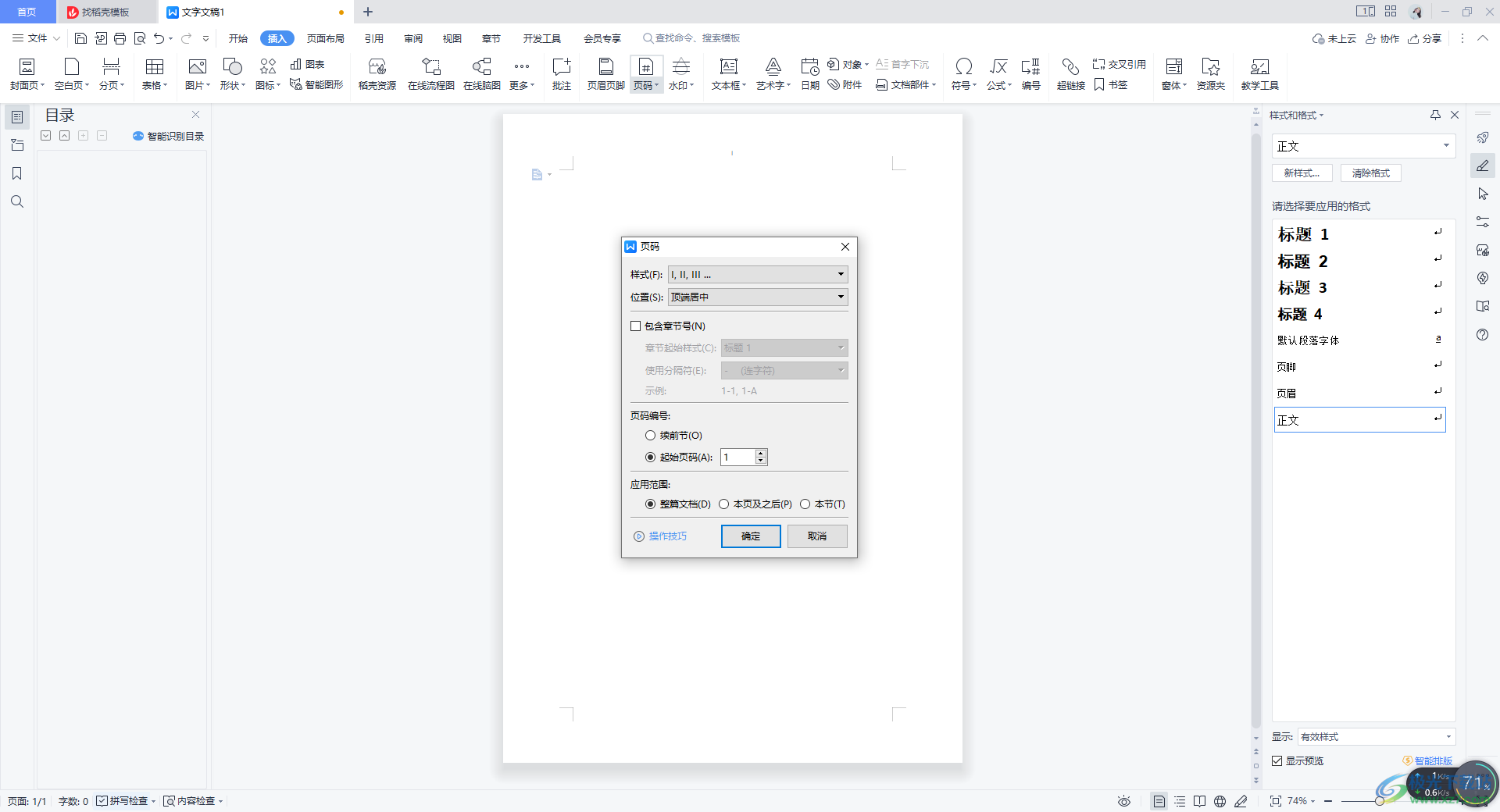
方法步驟
1.首先,我們可以直接將鼠標移動到頁面頂部空白的位置進行雙擊一下。
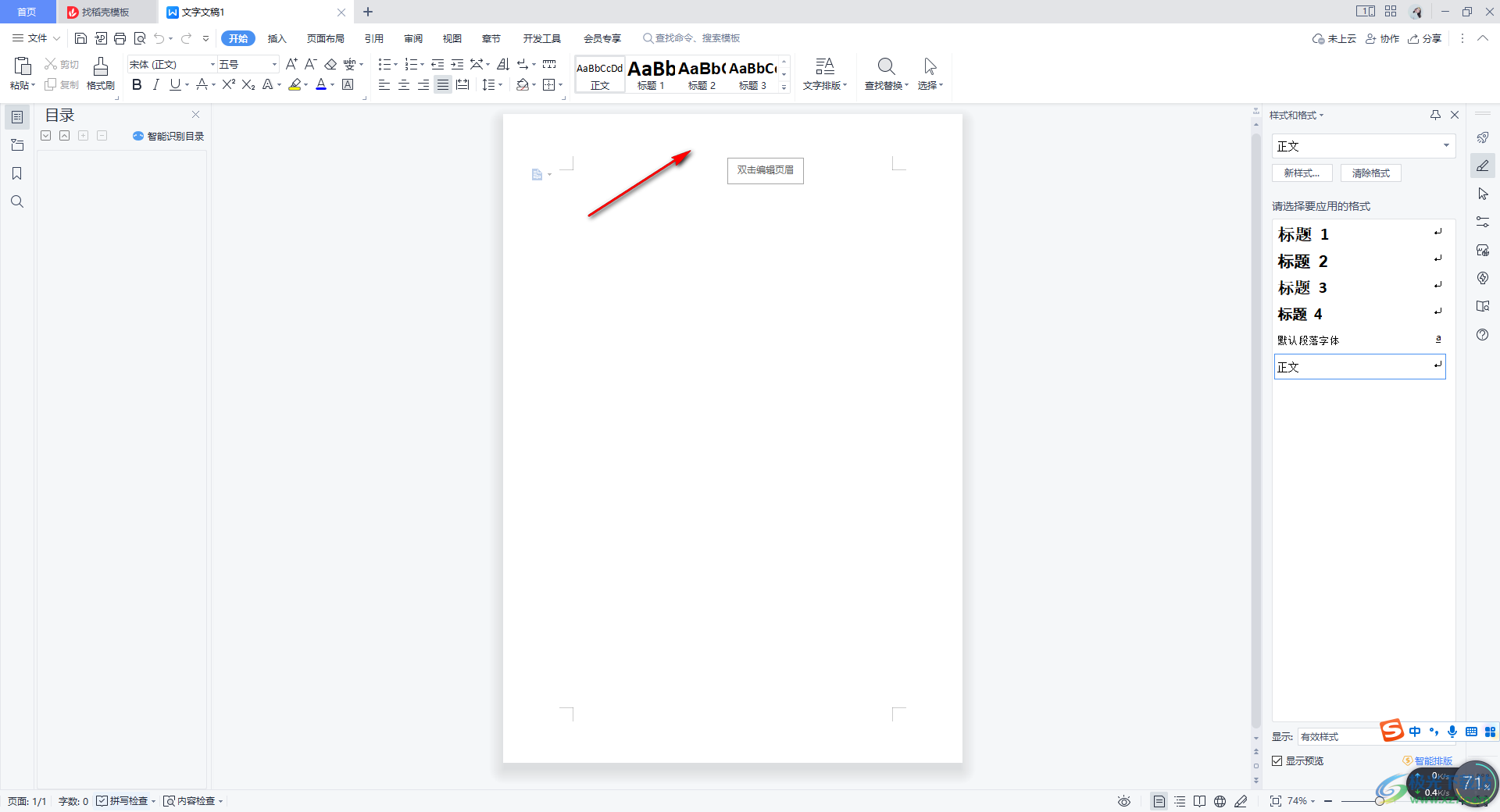
2.隨后,就會出現一個頁碼的編輯框,我們將【插入頁碼】用鼠標點擊一下進入到設置窗口中。
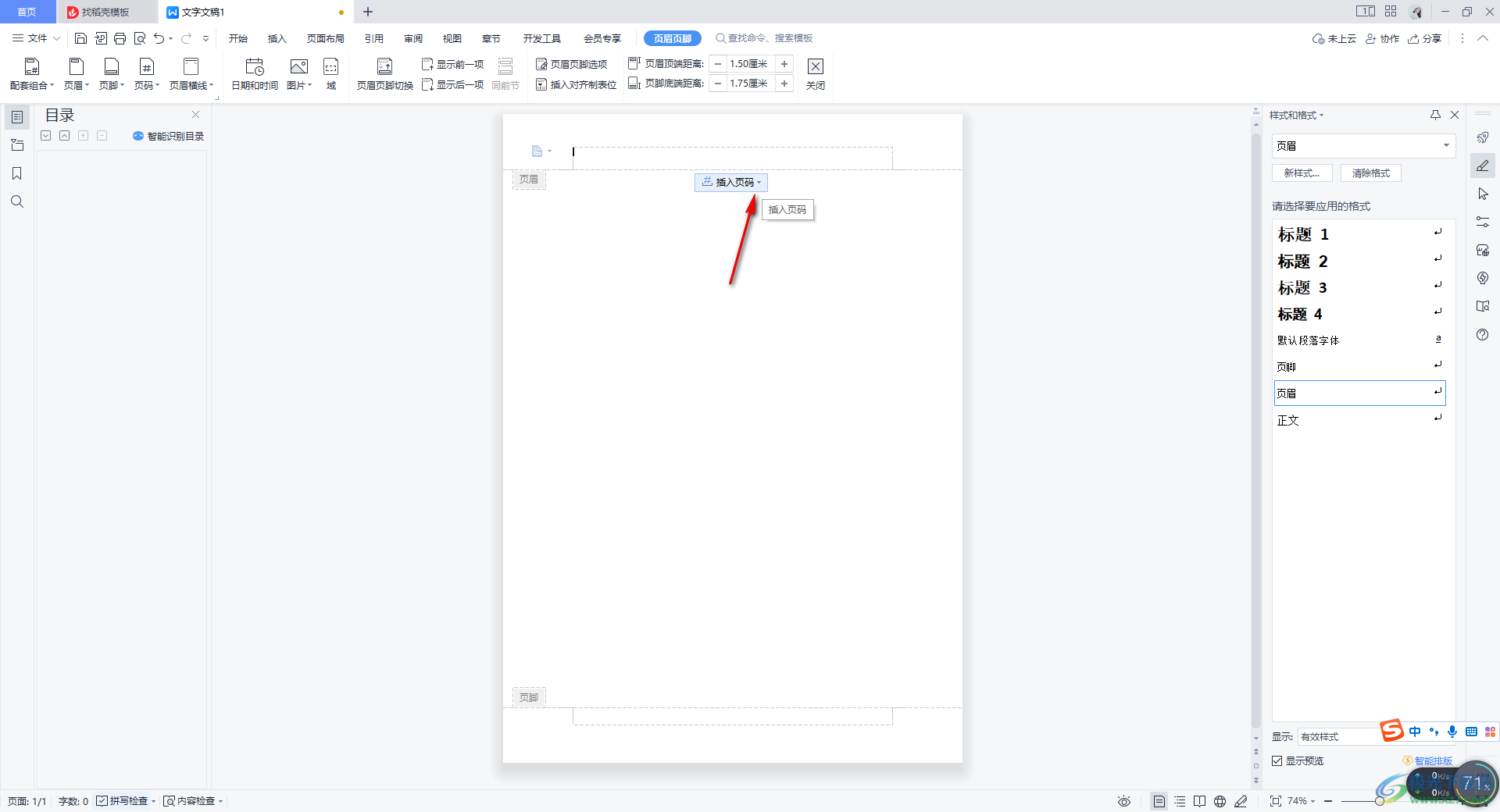
3.在插入頁碼的下拉窗口中,直接將【樣式】的下拉圖標點擊打開,那么我們就可以直接在該下拉選項中選擇羅馬數字樣式即可,如圖所示。
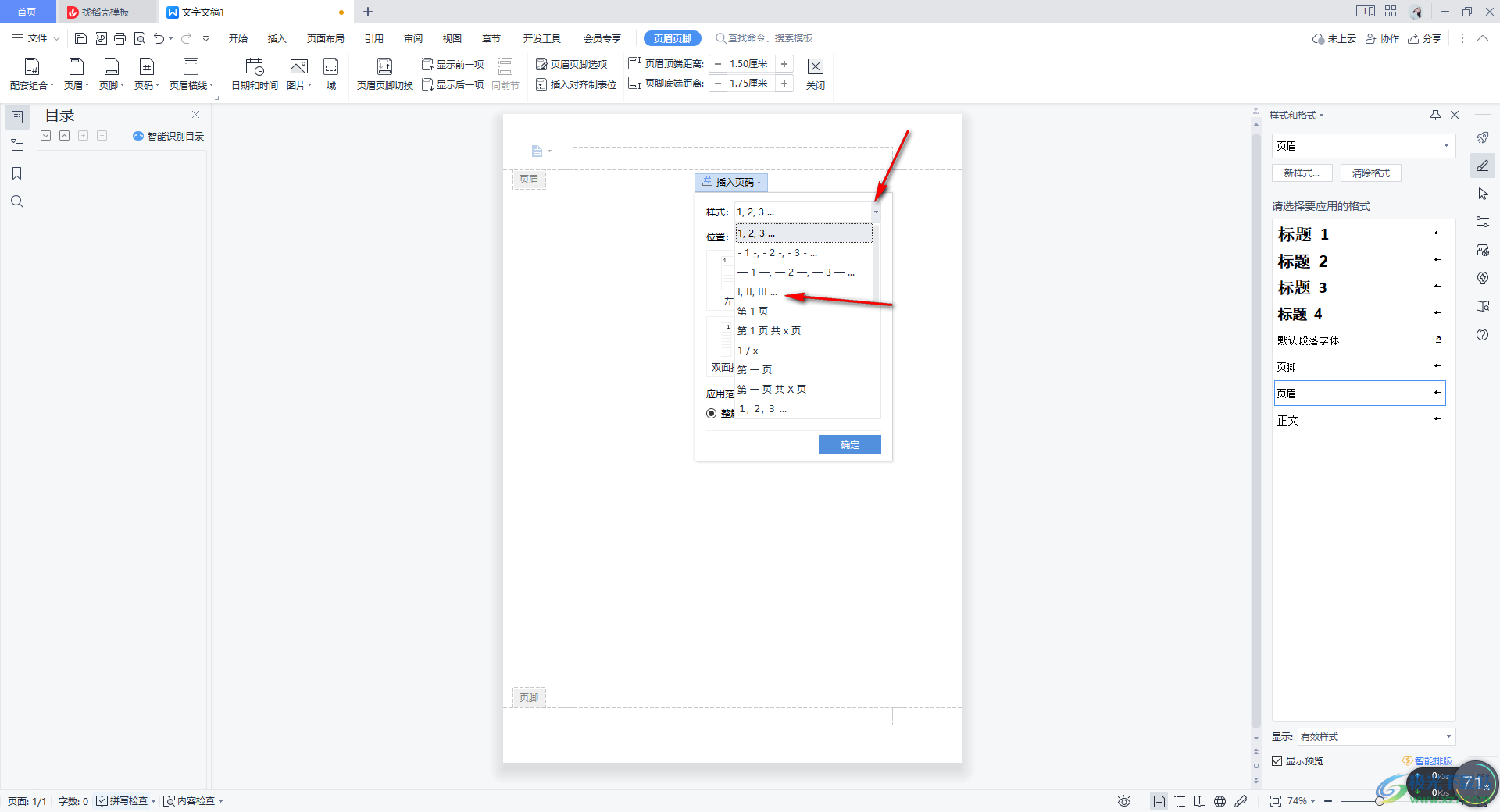
4.此外,我們還可以直接在該窗口中選擇頁碼顯示的位置以及應用的范圍,之后點擊確定按鈕即可。
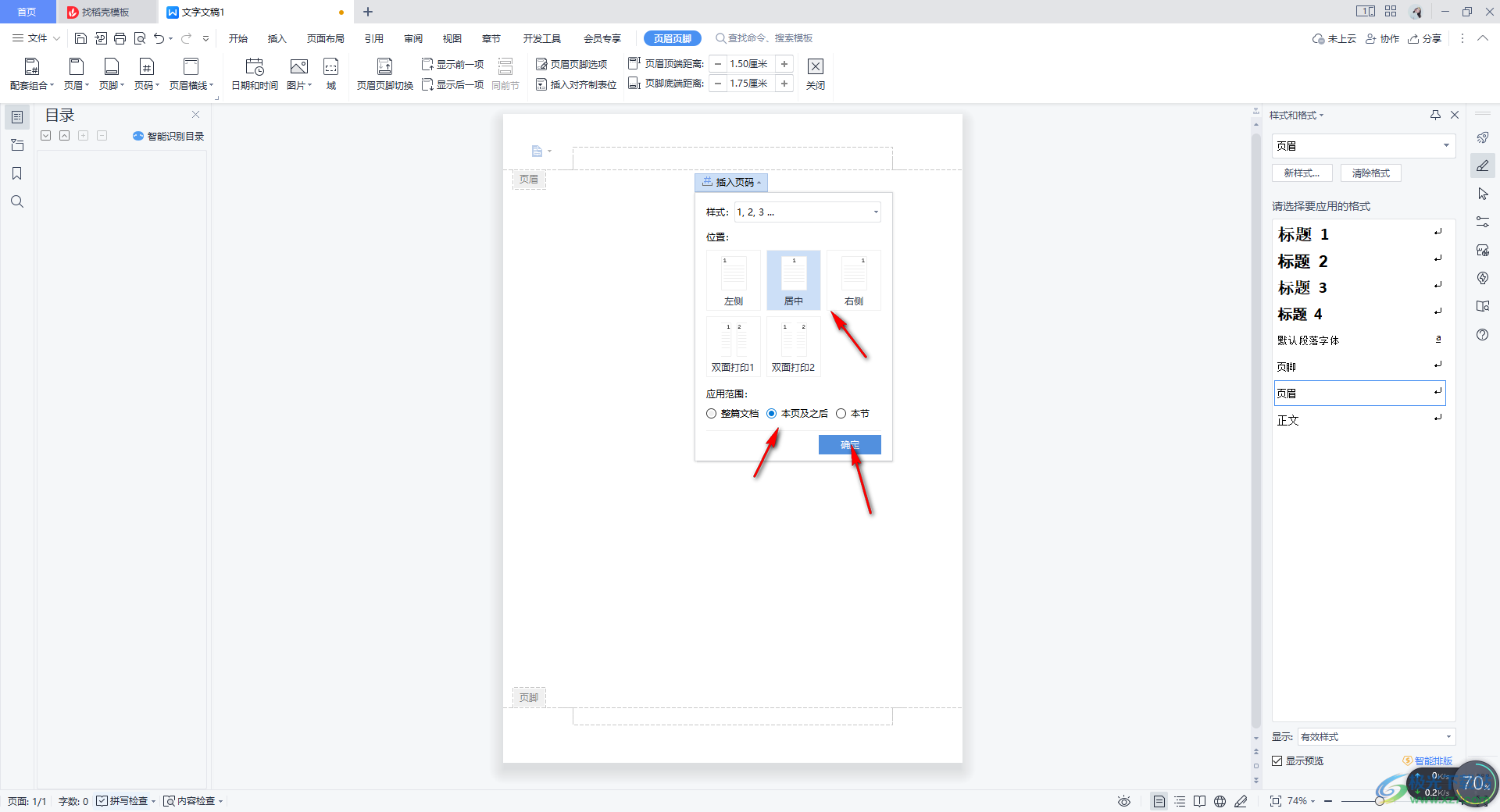
5.這時,我們將鼠標任意的點擊一下頁面其他的空白位置,那么我們的頁碼羅馬數字就設置完成了,如圖所示。
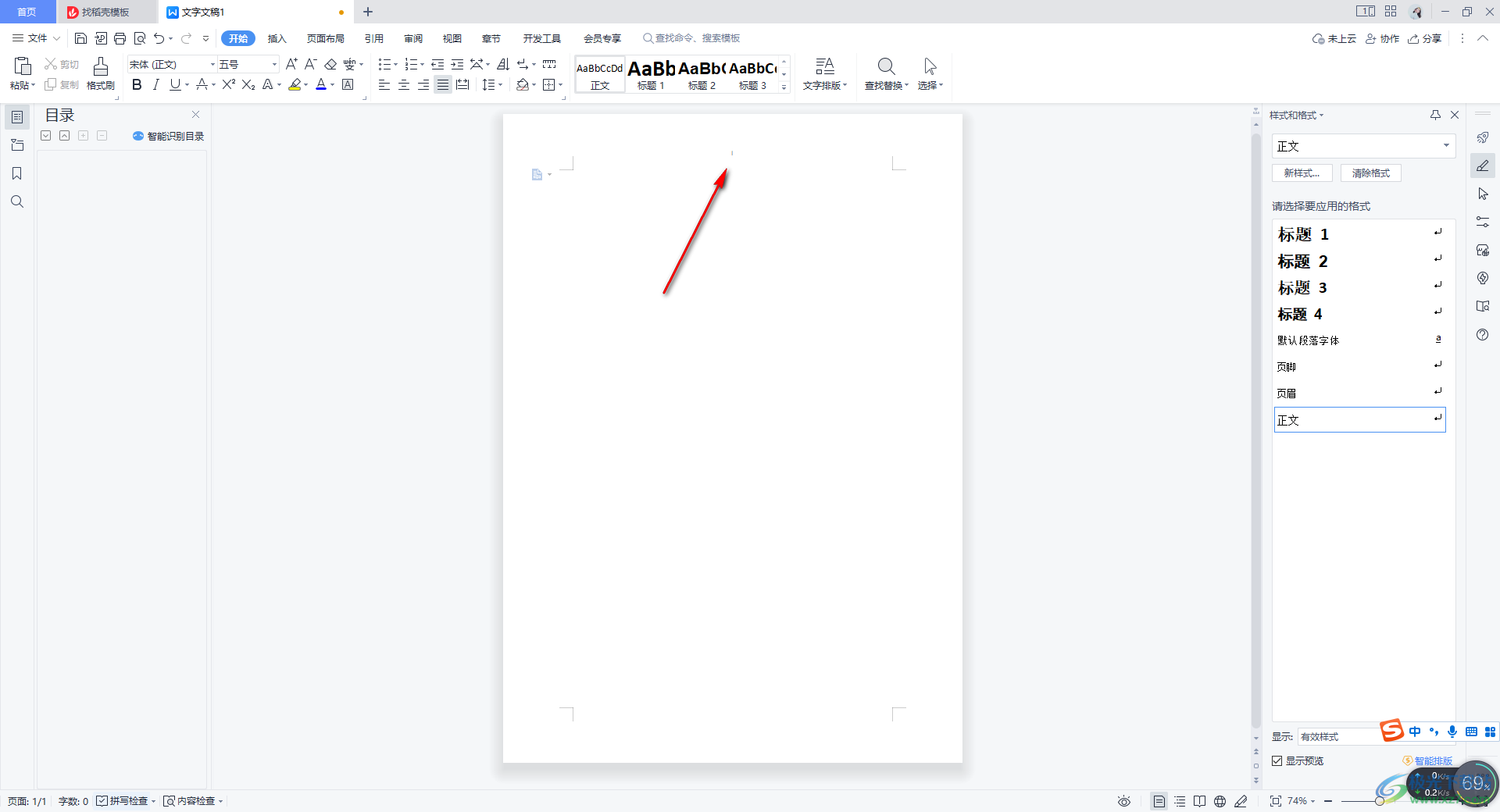
6.或者我們還可以直接在【插入】選項卡的下方選擇【頁碼】,隨后在下拉窗口中選擇進入到【頁碼】的設置頁面中。
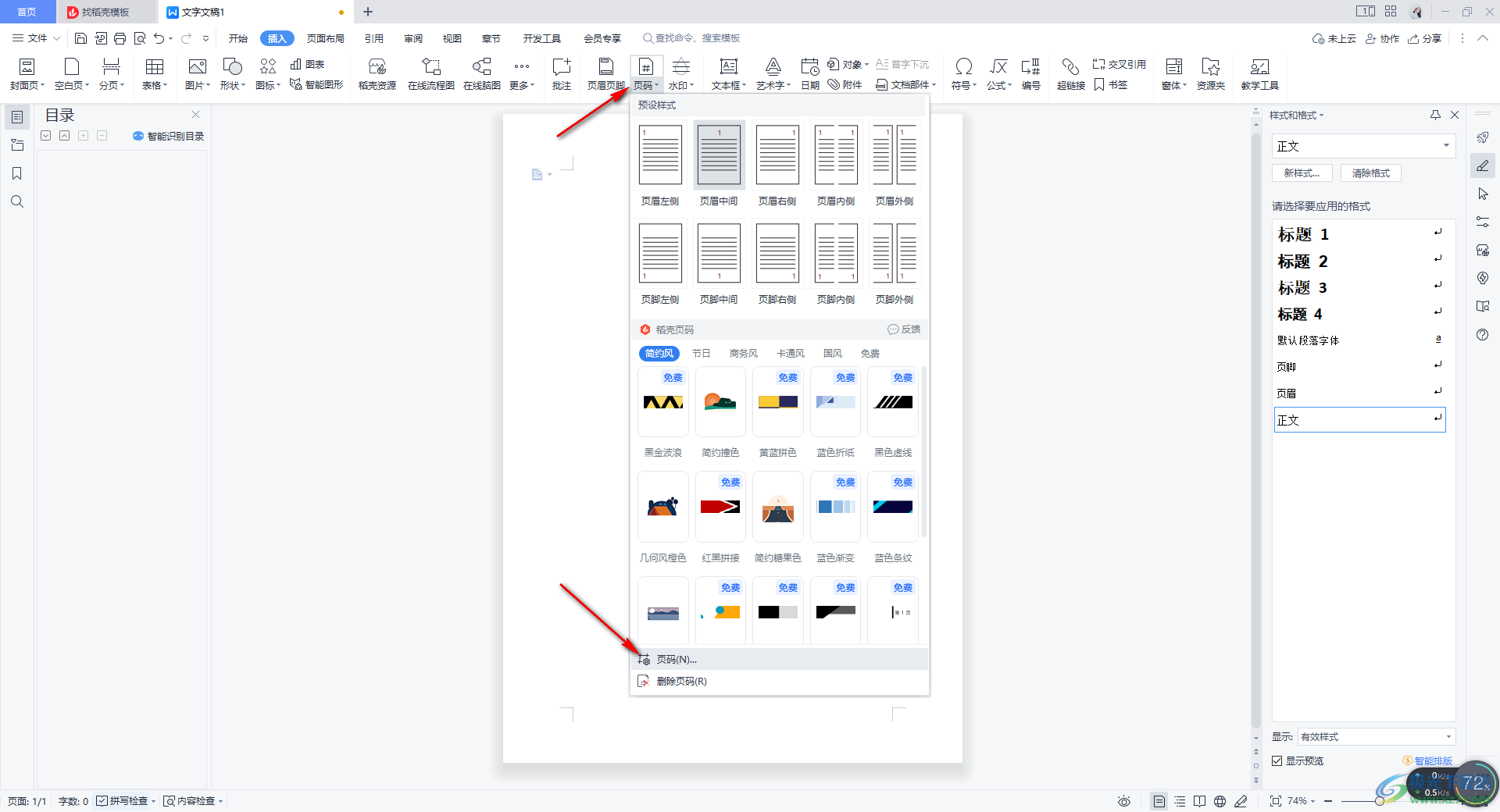
7.在打開的頁碼的窗口中同樣也可以進行頁碼樣式的修改以及位置設置,還可以進行頁碼編號和應用范圍的設置等。
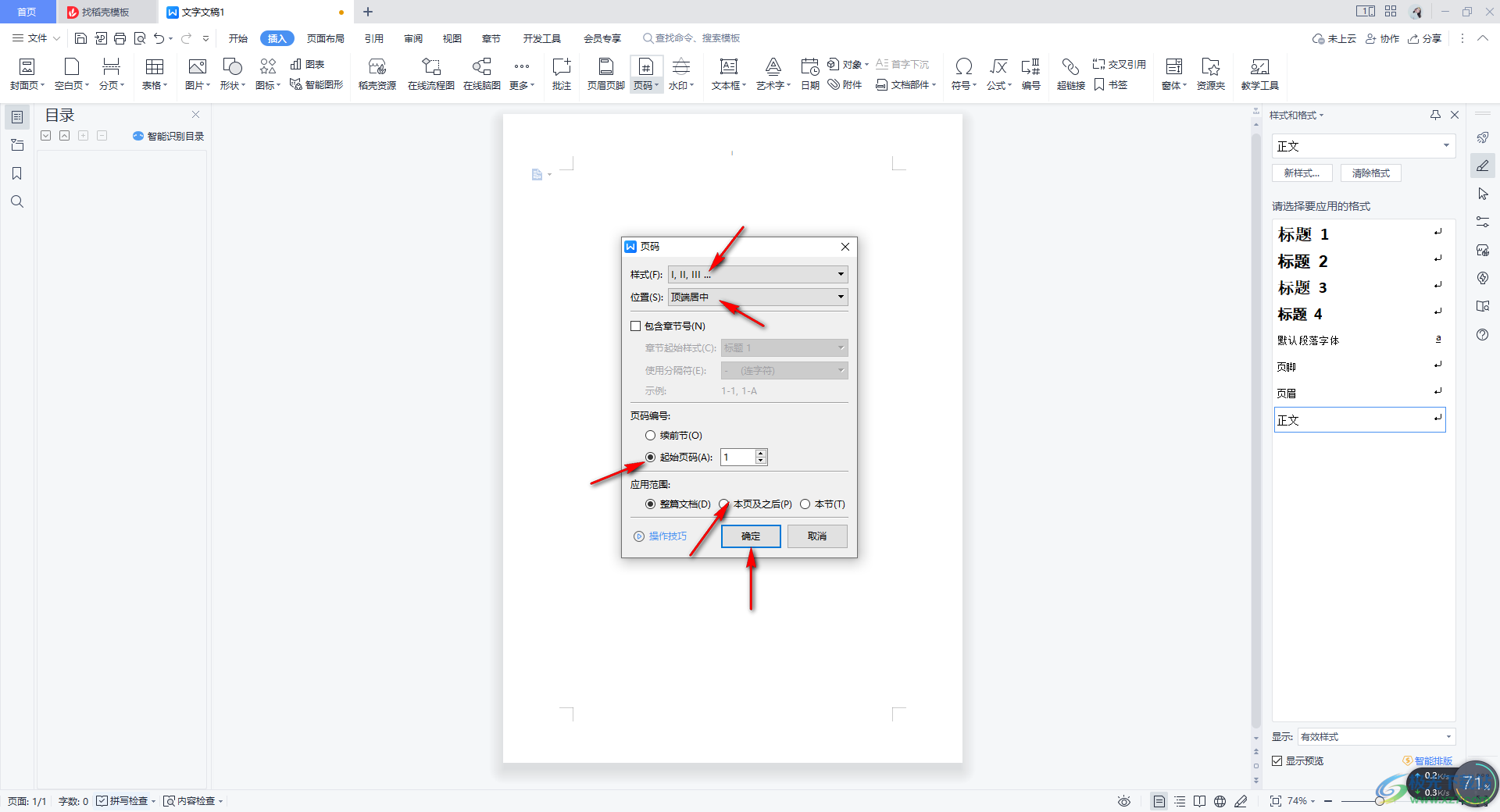
以上就是關于如何使用WPS word文檔設置頁碼樣式為羅馬數字的具體操作方法,我們在進行文檔編輯的過程中,為文檔進行頁碼的設置是非常常見的,如果你想要將頁碼的樣式設置為羅馬數字,那么我們可以直接在頁面設置的窗口中進行設置即可,感興趣的話可以操作試試。

大小:240.07 MB版本:v12.1.0.18608環境:WinAll
- 進入下載
相關推薦
相關下載
熱門閱覽
- 1百度網盤分享密碼暴力破解方法,怎么破解百度網盤加密鏈接
- 2keyshot6破解安裝步驟-keyshot6破解安裝教程
- 3apktool手機版使用教程-apktool使用方法
- 4mac版steam怎么設置中文 steam mac版設置中文教程
- 5抖音推薦怎么設置頁面?抖音推薦界面重新設置教程
- 6電腦怎么開啟VT 如何開啟VT的詳細教程!
- 7掌上英雄聯盟怎么注銷賬號?掌上英雄聯盟怎么退出登錄
- 8rar文件怎么打開?如何打開rar格式文件
- 9掌上wegame怎么查別人戰績?掌上wegame怎么看別人英雄聯盟戰績
- 10qq郵箱格式怎么寫?qq郵箱格式是什么樣的以及注冊英文郵箱的方法
- 11怎么安裝會聲會影x7?會聲會影x7安裝教程
- 12Word文檔中輕松實現兩行對齊?word文檔兩行文字怎么對齊?
網友評論